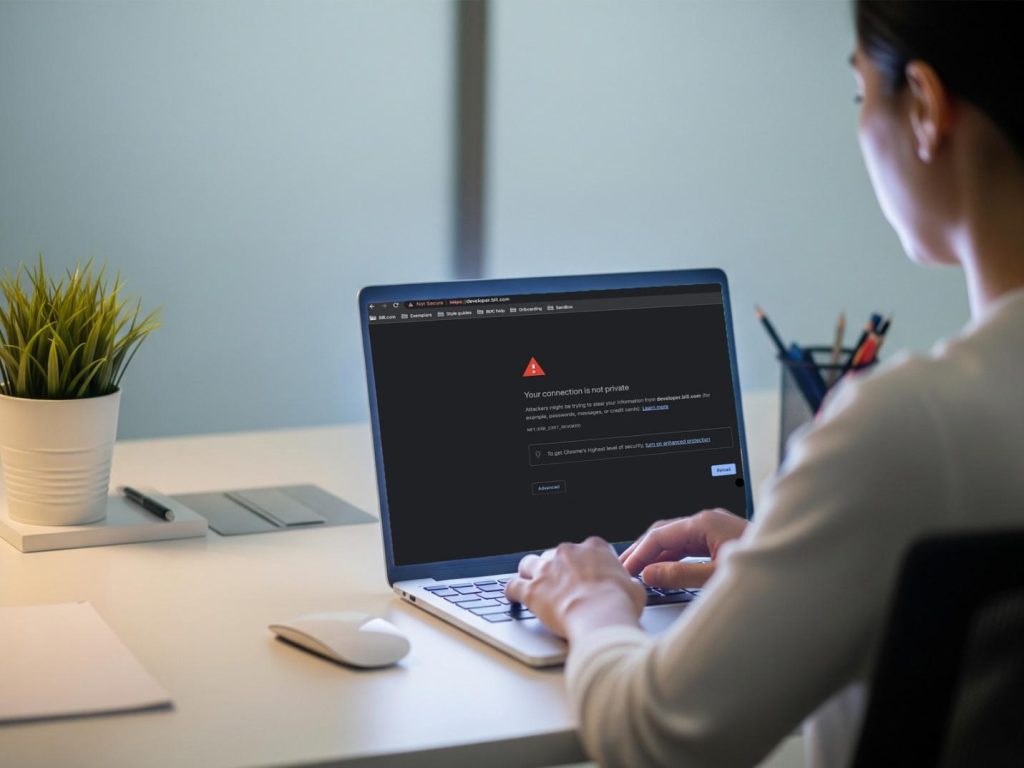در این مقاله، به طور کامل به این سوال پاسخ میدهیم که خطای NET::ERR_CERT_REVOKED به چه معناست؟ و دلایل بروز آن را بررسی میکنیم و سپس راهحلهای گامبهگام و کاربردی برای حل آن را چه برای کاربران عادی و چه برای مدیران وبسایتها ارائه خواهیم داد. با ما همراه باشید.
اگر میخواهید درک عمیقتری از SSL و نحوه عملکرد آن داشته باشید، مطالعه مقاله «SSL چیست؟» را بخوانید.
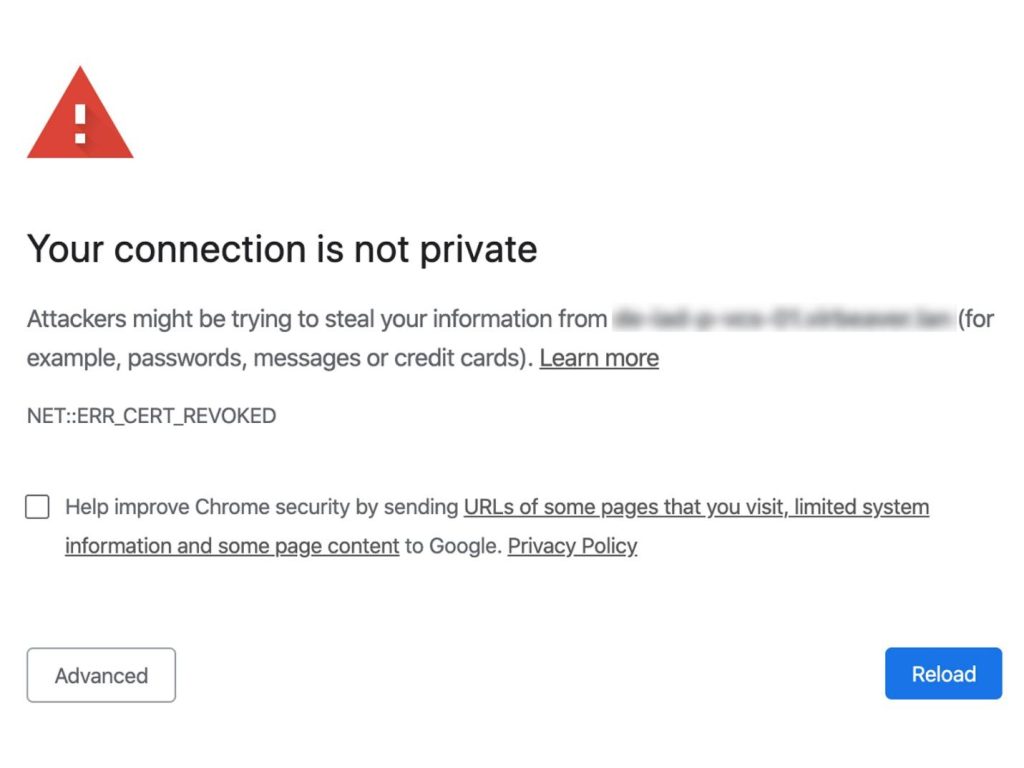
چرا خطای NET::ERR_CERT_REVOKED رخ میدهد؟

علت خطای گواهی SSL NET::ERR_CERT_REVOKED میتواند هم از سمت کاربر و هم از سمت وبسایت باشد. درک این دلایل به شما کمک میکند تا سریعتر راهحل مناسب را پیدا کنید.
دلایل سمت کاربر
بسیاری از اوقات، مشکل از تنظیمات سیستم یا مرورگر شماست و بهراحتی قابل حل است.
- تاریخ و ساعت اشتباه سیستم: گواهیهای SSL دارای تاریخ شروع و انقضا هستند. اگر تاریخ و ساعت کامپیوتر شما بهدرستی تنظیم نشده باشد، مرورگر نمیتواند اعتبار گواهی را به درستی بسنجد و ممکن است آن را نامعتبر یا باطل شده در نظر بگیرد.
- مشکلات کش (Cache) و کوکیهای (Cookies) مرورگر: مرورگرها اطلاعات وبسایتها را در حافظه پنهان خود ذخیره میکنند تا در بازدیدهای بعدی سرعت بارگذاری را افزایش دهند. گاهی اوقات، اطلاعات قدیمی یا خراب مربوط به یک گواهی SSL در کش ذخیره و باعث بروز خطا میشود.
- نرمافزارهای امنیتی (آنتیویروس و فایروال): برخی از نرمافزارهای امنیتی بیش از حد سختگیرانه عمل میکنند و ممکن است در فرآیند تأیید گواهی SSL اختلال ایجاد کنند. این برنامهها گاهی ترافیک HTTPS را برای اسکن بدافزار رهگیری میکنند که این فرآیند میتواند باعث بروز خطای گواهی شود.
- شبکه محدود شده یا VPN: اگر از یک شبکه شرکتی یا عمومی با قوانین سختگیرانه استفاده میکنید، یا یک VPN فعال دارید، ممکن است این شبکهها گواهیهای خاصی را مسدود کنند و باعث این خطا شوند.
دلایل سمت وبسایت
اگر مشکل از سمت شما نباشد، به احتمال زیاد ایراد از خود وبسایت و گواهی SSL آن است. در این حالت، ما با یک گواهی باطل شده روبهرو هستیم که مرورگر آن را تایید نمیکند.
- ابطال گواهی توسط مرجع گواهی (CA): این اصلیترین دلیل بروز خطا از سمت سرور است. یک مرجع گواهی یا CA ممکن است یک گواهی را قبل از تاریخ انقضای آن باطل کند. برای آشنایی بیشتر با مرجع گواهی، مقاله «CA چیست (Certificate Authority)» را بخوانید.
دلایل این کار از سوی CA میتواند شامل موارد زیر باشد:
- کلید خصوصی (Private Key) گواهی لو رفته یا دزدیده شده است: اگر کلید خصوصی که برای رمزگشایی اطلاعات استفاده میشود به خطر بیفتد، CA فوراً گواهی را باطل میکند تا از سوءاستفاده جلوگیری شود.
- صدور اشتباه گواهی: ممکن است CA به اشتباه گواهی را برای دامنه یا سازمان نادرستی صادر کرده باشد.
- درخواست مالک وبسایت: مالک وبسایت ممکن است به دلایل مختلفی مانند تغییر نام شرکت یا عدم نیاز به گواهی، درخواست ابطال آن را بدهد.
وقتی یک گواهی باطل میشود، شماره سریال آن در یک لیست سیاه به نامCRL (Certificate revocation list) یا “لیست گواهیهای باطلشده” قرار میگیرد. مرورگرها این لیست را بررسی میکنند تا مطمئن شوند گواهی وبسایت هنوز معتبر است. اگر گواهی در این لیست باشد، مرورگر با نمایش خطای NET::ERR_CERT_REVOKED، اتصال را مسدود میکند.
راهحلهای رفع خطای NET::ERR_CERT_REVOKED (گام به گام)
اکنون که دلایل خطا را میدانیم، وقت آن است که به سراغ راهحلها برویم. در این بخش، به صورت گامبهگام به شما نشان میدهیم چگونه خطای NET::ERR_CERT_REVOKED را حل کنیم؟ بیشتر این راهحلها برای رفع مشکل NET::ERR_CERT_REVOKED بدون دسترسی به سرور طراحی شدهاند و هر کاربری میتواند آنها را انجام دهد.
گام اول: تاریخ و ساعت سیستم خود را بررسی و تنظیم کنید
این سادهترین و در عین حال یکی از رایجترین دلایل بروز خطای گواهی است. در ادامه نحوه انجام این کار را در سیستمعاملهای رایج مشاهده میکنیم.
- در ویندوز:
- روی ساعت در نوار وظیفه (Taskbar) راستکلیک کنید و “Adjust date/time” را انتخاب کنید.
- مطمئن شوید گزینههای “Set time automatically” و “Set time zone automatically” روشن هستند.
- برای اطمینان، روی دکمه “Sync now” کلیک کنید تا زمان سیستم شما با سرورهای مایکروسافت همگامسازی شود.

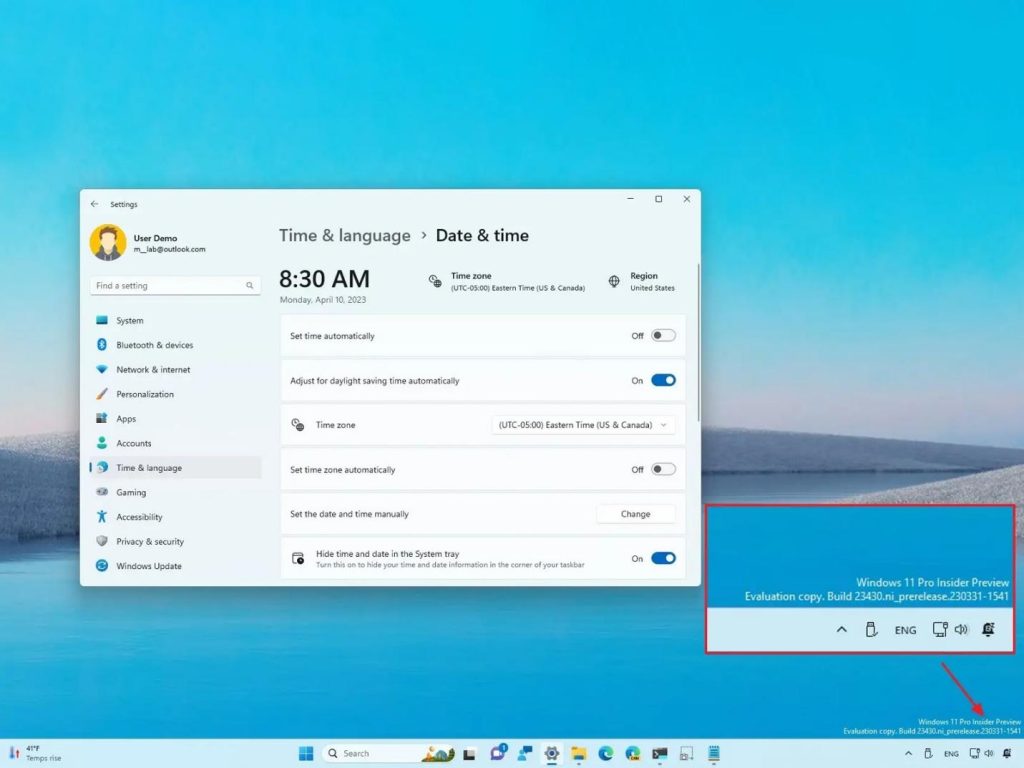
- در مک:
- به System Preferences > Date & Time بروید.
- روی آیکون قفل کلیک و رمز عبور خود را وارد کنید.
- مطمئن شوید که گزینه “Set date and time automatically” تیک خورده است.
پس از تنظیم صحیح تاریخ و ساعت، مرورگر خود را ببندید و دوباره باز کنید و سعی کنید به وبسایت مورد نظر دسترسی پیدا کنید.

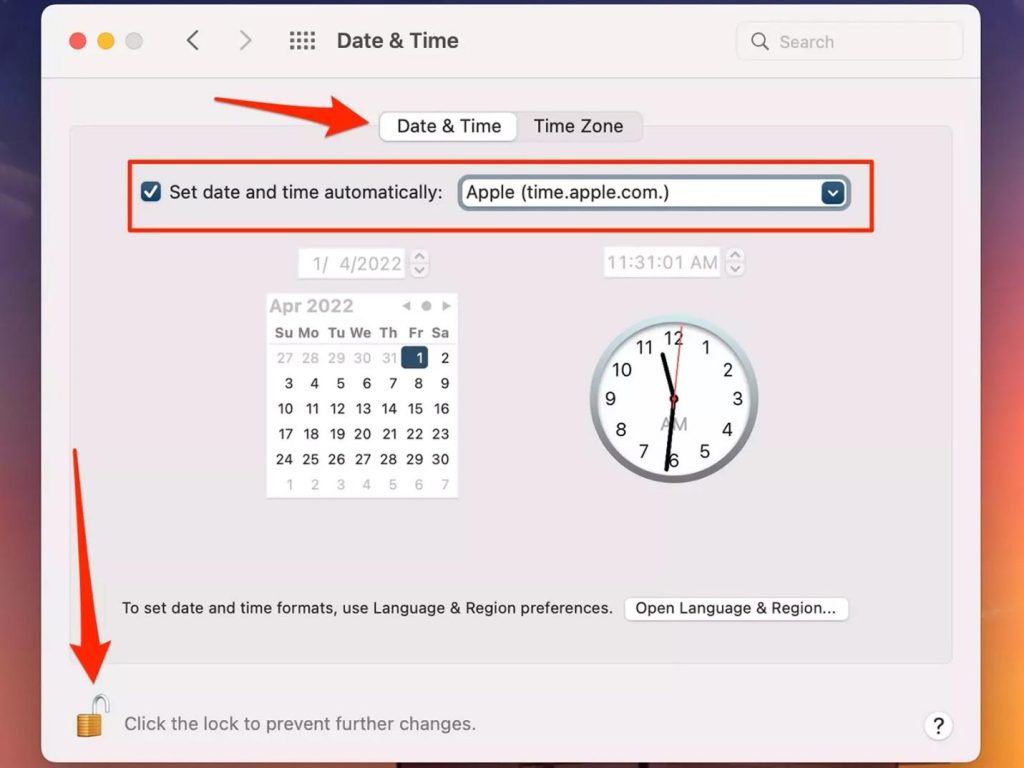
گام دوم: کش و کوکیهای مرورگر را پاک کنید
همانطور که گفته شد، اطلاعات قدیمی ذخیره شده در مرورگر میتواند باعث بروز مشکل شود. پاک کردن کش و کوکیها اغلب این مشکل را حل میکند.
آیا پاک کردن کش مرورگر خطای گواهی را حل میکند؟ بله، در بسیاری از موارد این کار مؤثر است. وقتی کش را پاک میکنید، مرورگر مجبور میشود تمام اطلاعات، از جمله وضعیت گواهی SSL را دوباره از سرور دریافت کند.
- در گوگل کروم (Google Chrome):
- منو را باز کنید (سه نقطه عمودی) و به More tools > Clear browsing data بروید.
- در پنجره باز شده، بازه زمانی را روی “All time” تنظیم کنید.
- تیک گزینههای “Cookies and other site data” و “Cached images and files” را بزنید.
- روی “Clear data” کلیک کنید.

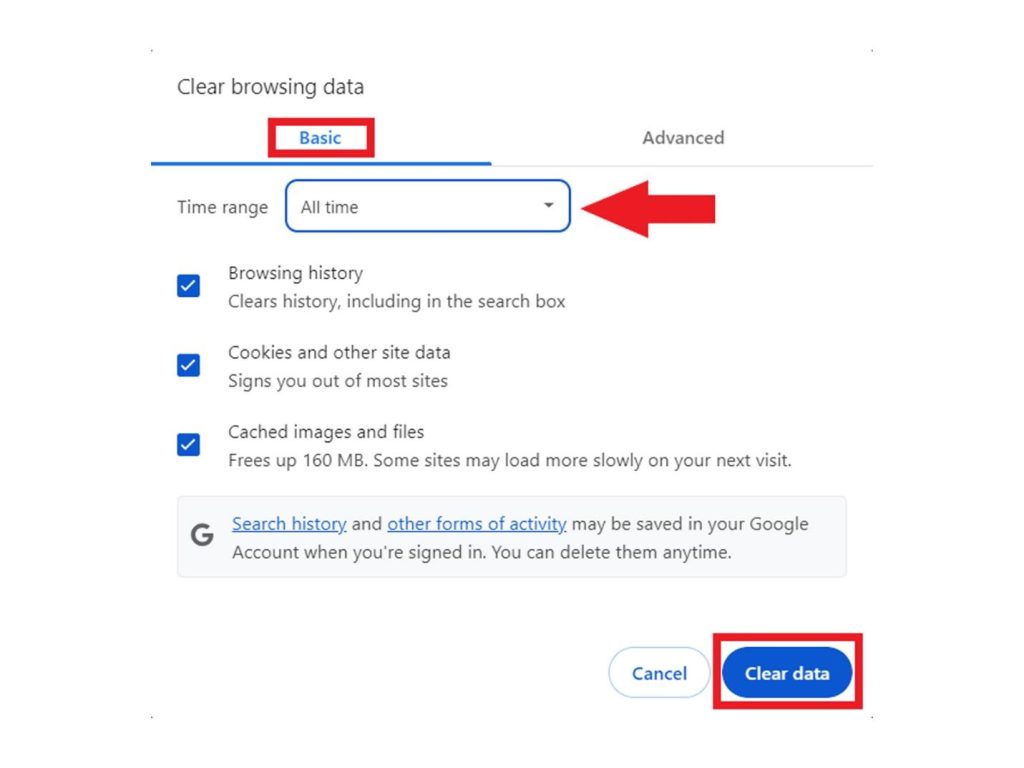
- در موزیلا فایرفاکس (Mozilla Firefox):
- منو را باز کنید (سه خط افقی) و به Settings > Privacy & Security بروید.
- در بخش “Cookies and Site Data”، روی “Clear Data” کلیک کنید.
- هر دو گزینه را تیک بزنید و “Clear” را بزنید.
بعد از پاکسازی، مرورگر را ریاستارت کنید. این کار به رفع خطای NET::ERR_CERT_REVOKED در گوگل کروم و همچنین حل مشکل NET::ERR_CERT_REVOKED در فایرفاکس کمک زیادی میکند.

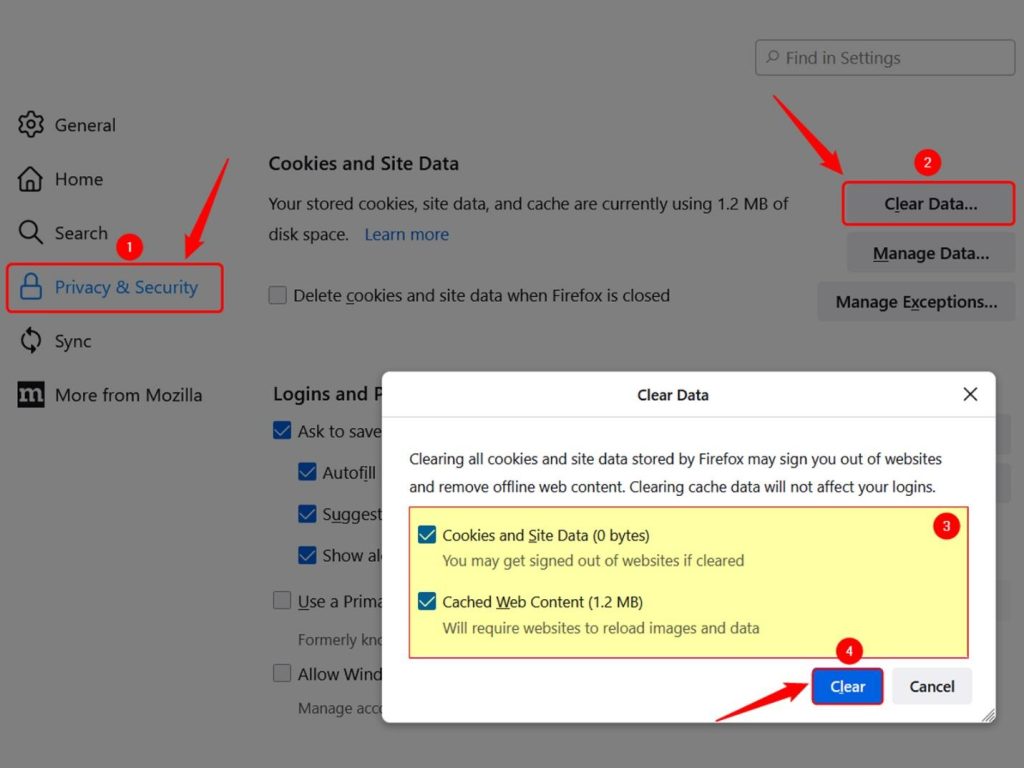
گام سوم: مرورگر خود را بهروزرسانی کنید
استفاده از یک مرورگر قدیمی میتواند مشکلات امنیتی زیادی ایجاد کند. مرورگرهای قدیمی ممکن است لیست بهروزی از CAهای معتبر را نداشته باشند یا با پروتکلهای امنیتی جدید سازگار نباشند. همیشه مطمئن شوید که از آخرین نسخه مرورگر خود استفاده میکنید.
- در گوگل کروم: به منو > Help > About Google Chrome بروید. کروم به طور خودکار بهروزرسانیها را بررسی و نصب میکند.
- در فایرفاکس: به منو Help > About Firefox < بروید. فایرفاکس نیز به طور خودکار شروع به دانلود و نصب آخرین نسخه میکند.
گام چهارم: نرمافزارهای امنیتی را موقتاً غیرفعال کنید
آنتیویروس یا فایروال شما ممکن است به اشتباه جلوی اتصال امن را بگیرد. برای اینکه بفهمید آیا مشکل از این نرمافزارها است یا خیر، آنها را به طور موقت غیرفعال کنید و دوباره سعی کنید وارد سایت شوید.
هشدار: به یاد داشته باشید که این کار ریسک امنیتی دارد. بلافاصله پس از تست کردن، حتماً آنتیویروس و فایروال خود را دوباره فعال کنید. اگر با غیرفعال کردن آنها مشکل حل شد، باید تنظیمات آن برنامه را بررسی کنید و وبسایت مورد نظر را در لیست استثناها (Exceptions) قرار دهید یا قابلیت “SSL Scanning” یا “HTTPS Inspection” را در آن غیرفعال کنید.
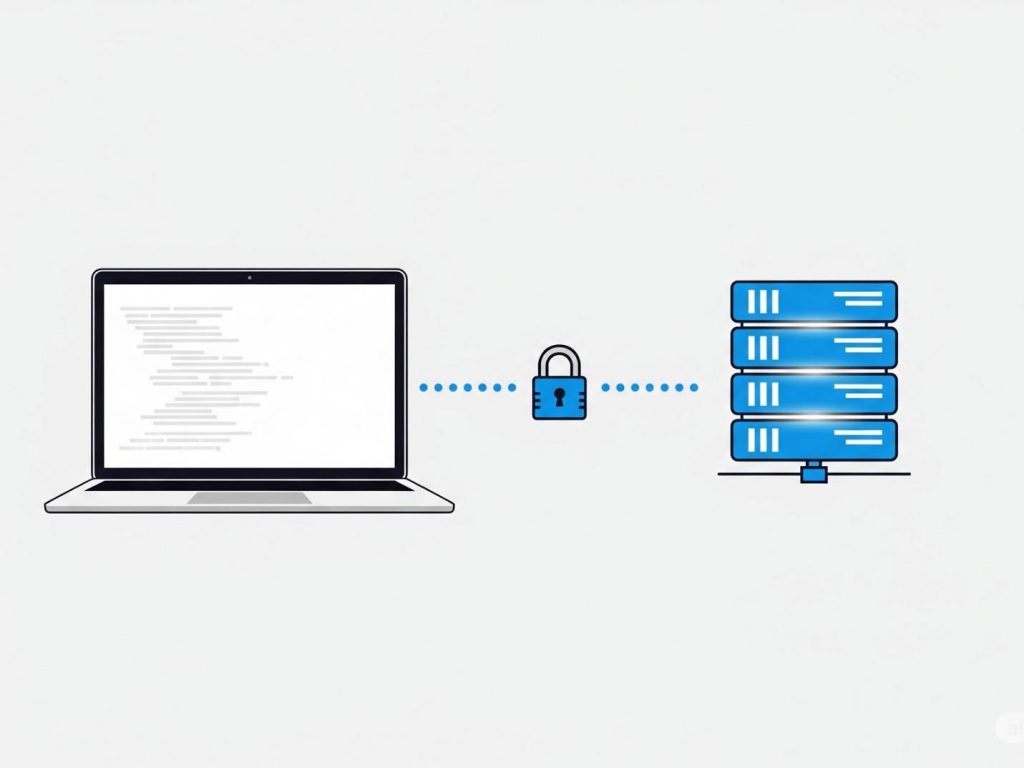
گام پنجم: تنظیمات شبکه و VPN را بررسی کنید

اگر از VPN استفاده میکنید، آن را موقتاً قطع کنید و بدون آن به سایت متصل شوید. برخی از VPNها ترافیک را به گونهای مسیریابی میکنند که باعث ایجاد تداخل در گواهیهای SSL میشود. همچنین، اگر در یک شبکه محدود (مانند محل کار یا دانشگاه) هستید، ممکن است فایروال شبکه جلوی دسترسی شما را گرفته باشد. در این صورت، با مدیر شبکه خود صحبت کنید.
گام ششم: بررسی وضعیت گواهی با ابزارهای آنلاین (برای مدیران وبسایت)
اگر تمام مراحل بالا را انجام دادید و هنوز با خطا مواجه هستید، به احتمال زیاد مشکل از خود وبسایت است. اگر شما مدیر آن وبسایت هستید، اولین قدم چک کردن SSL سایت و وضعیت فعلی آن است. بسته به اینکه شما از کدام یک از انواع SSL استفاده میکنید، ممکن است دلایل ابطال متفاوت باشد. برای بررسی دقیق، باید فوراً وضعیت گواهی خود را بررسی کنید.
- از یک ابزار آنلاین مانند Qualys SSL Labs Test استفاده کنید. آدرس دامنه خود را وارد کنید و منتظر گزارش کامل بمانید.
- این ابزار به شما نشان میدهد که آیا گواهی شما معتبر است، منقضی شده، یا باطل شده (Revoked) است.
- اگر در گزارش با وضعیت “Revoked” مواجه شدید، باید فوراً با مرجع گواهی (CA) که گواهی را از آن خریدهاید تماس بگیرید. آنها دلیل ابطال را به شما خواهند گفت.
- به احتمال زیاد شما نیاز به صدور مجدد (reissue) یا خرید یک گواهی SSL جدید خواهید داشت. پس از نصب گواهی جدید روی سرور، مشکل برای تمام کاربران حل خواهد شد.
نتیجهگیری
خطای NET::ERR_CERT_REVOKED یکی از هشدارهای امنیتی مهم مرورگرها است که نباید آن را نادیده گرفت. این خطا به ما میگوید که گواهی امنیتی یک وبسایت دیگر معتبر نیست و ادامه اتصال میتواند اطلاعات شما را در معرض خطر قرار دهد.
همانطور که در این راهنمای جامع دیدیم، حل مشکل گواهی SSL در بسیاری از موارد با راهحلهای سادهای از سمت کاربر مانند تنظیم تاریخ و ساعت، پاک کردن کش مرورگر یا بهروزرسانی آن امکانپذیر است. این مراحل اولیه باید همیشه اولین قدم شما برای رفع خطا باشند.
با این حال، اگر با انجام تمام این راهکارها مشکل پابرجا بود، به احتمال قوی ایراد از سمت وبسایت است و گواهی آن توسط مرجع صدور باطل شده است. در چنین شرایطی، شما به عنوان کاربر کار دیگری نمیتوانید انجام دهید و باید منتظر بمانید تا مدیر وبسایت مشکل را از سمت سرور حل کند. درک این موضوع و اهمیت امنیت وب به شما کمک میکند تا با آگاهی بیشتری در فضای آنلاین فعالیت کنید و از اطلاعات شخصی خود بهتر محافظت کنید.